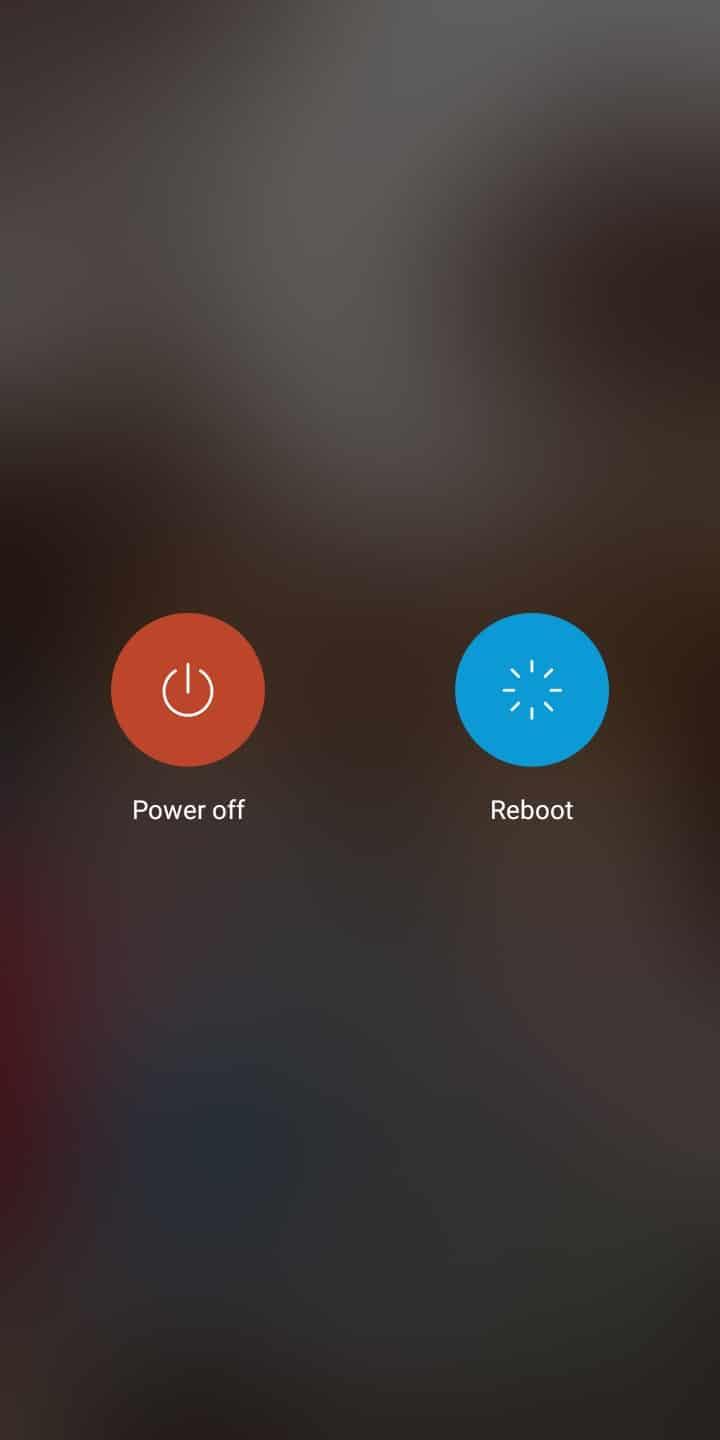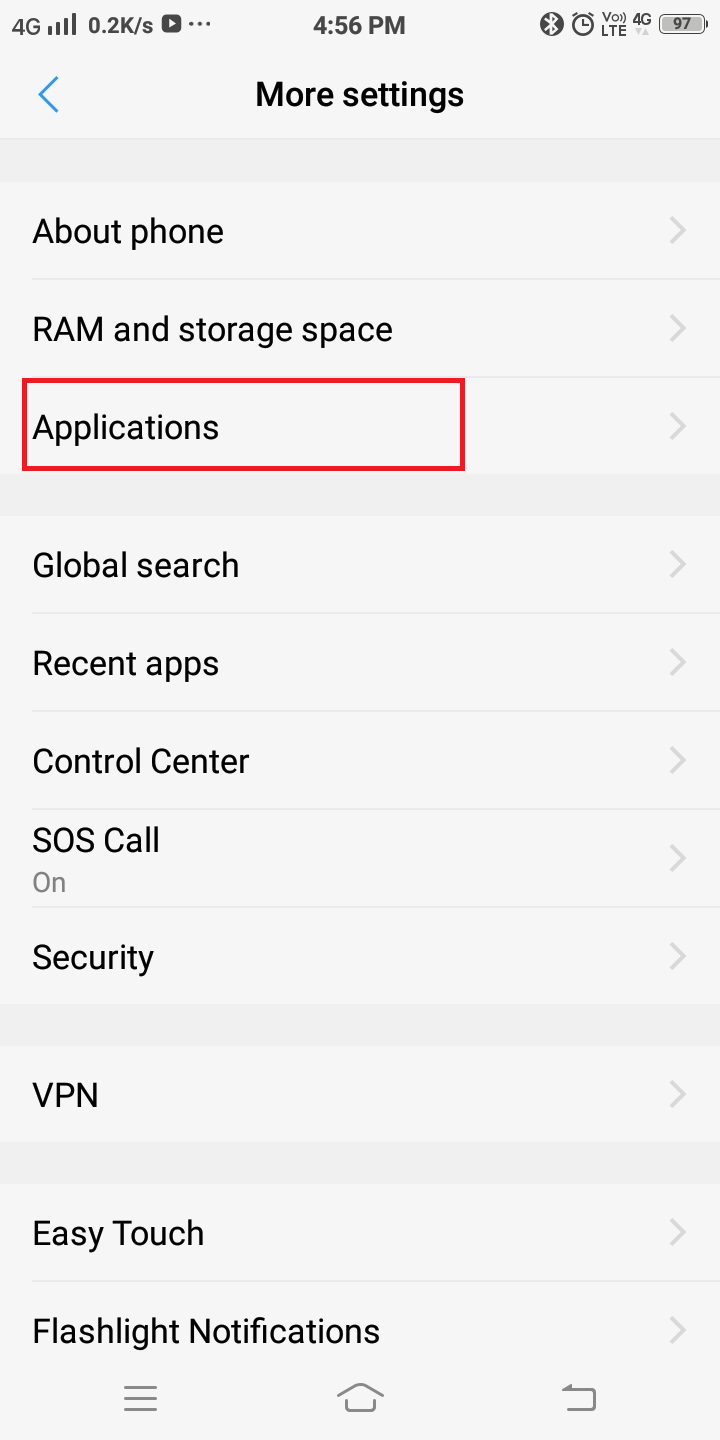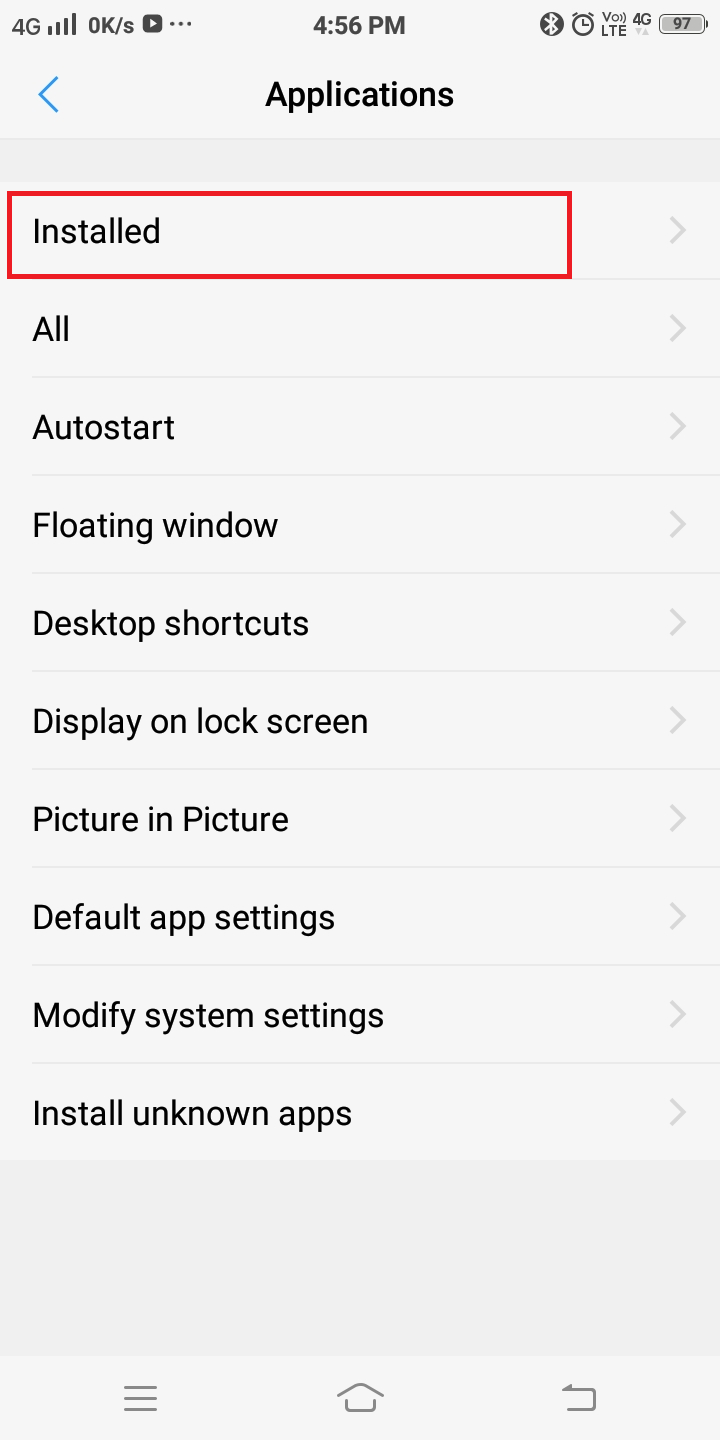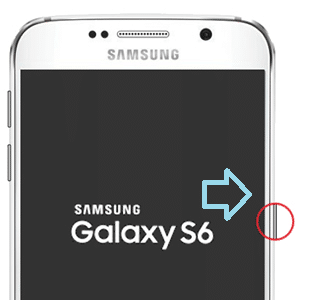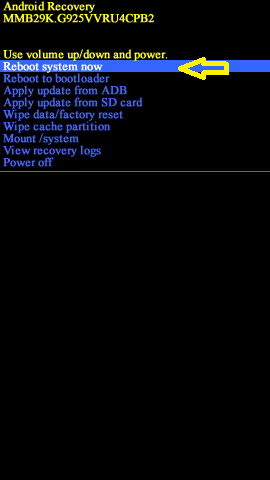هر دستگاه اندرویدی دارای یک ویژگی داخلی به نام Safe Mode است تا از خود در برابر اشکالات و ویروس ها محافظت کند. راه های مختلفی برای فعال یا غیرفعال کردن Safe Mode در گوشی های اندرویدی وجود دارد.
اما آیا می دانید چگونه از حالت Safe Mode خارج شوید؟ اگر شما نیز با همین مشکل روبرو هستید، در جای مناسبی هستید. ما راهنمای کاملی را آورده ایم که به شما کمک می کند تلفن اندرویدی خود را هنگامی که در حالت ایمن گیر کرده است تعمیر کنید. تا انتها بخوانید تا ترفندهای مختلفی را یاد بگیرید که به شما در عبور از چنین موقعیت هایی کمک می کند.

فهرست
چگونه گوشی اندرویدی را در حالت Safe Mode رفع کنیم
وقتی تلفن شما به حالت ایمن می رود چه اتفاقی می افتد؟
وقتی سیستم عامل اندروید در حالت ایمن است، همه ویژگی های اضافی غیرفعال می شوند. فقط توابع اولیه حالت غیر فعال دارند. به عبارت ساده، شما فقط میتوانید به آن برنامهها و ویژگیهایی دسترسی داشته باشید که داخلی هستند، یعنی زمانی که گوشی را خریداری کردهاید، وجود داشتهاند.
گاهی اوقات، ویژگی Safe Mode ممکن است خسته کننده شود زیرا شما را از دسترسی به همه ویژگی ها و برنامه های موجود در تلفن خود باز می دارد. در این مورد، توصیه می شود این ویژگی را خاموش کنید.
چرا تلفن شما به حالت ایمن می رود؟
1. یک دستگاه Android هر زمان که عملکرد داخلی عادی آن مختل شود به طور خودکار به حالت Safe Mode می رود. این معمولاً در هنگام حمله بدافزار یا زمانی که یک برنامه جدید در حال نصب دارای اشکال است اتفاق می افتد. زمانی فعال میشود که هر نرمافزاری تأثیر قابلتوجهی بر پردازنده مرکزی اندروید داشته باشد.
2. گاهی اوقات ممکن است به طور تصادفی دستگاه خود را در حالت Safe Mode قرار دهید.
به عنوان مثال، هنگامی که یک شماره ناشناخته را زمانی که آن را در جیب خود نگه می دارید به اشتباه شماره گیری می کنید، دستگاه به طور خودکار وارد حالت Safe Mode می شود تا از خود محافظت کند. این تغییر خودکار در مواقعی اتفاق میافتد که دستگاه تهدیدات را تشخیص میدهد.
نحوه خاموش کردن حالت ایمن در دستگاه های اندرویدی
در اینجا فهرستی جامع از روشهای غیرفعال کردن حالت ایمن در هر دستگاه اندرویدی آورده شده است.
روش 1: دستگاه خود را مجدداً راه اندازی کنید
ساده ترین راه برای خارج شدن از حالت ایمن، راه اندازی مجدد گوشی اندرویدی است. بیشتر اوقات کار می کند و دستگاه شما را به حالت عادی برمی گرداند.
1. به سادگی دکمه پاور را برای چند ثانیه فشار داده و نگه دارید .
2. یک اعلان روی صفحه نمایش داده می شود. همانطور که در زیر نشان داده شده است، می توانید دستگاه خود را خاموش کنید یا آن را مجددا راه اندازی کنید.
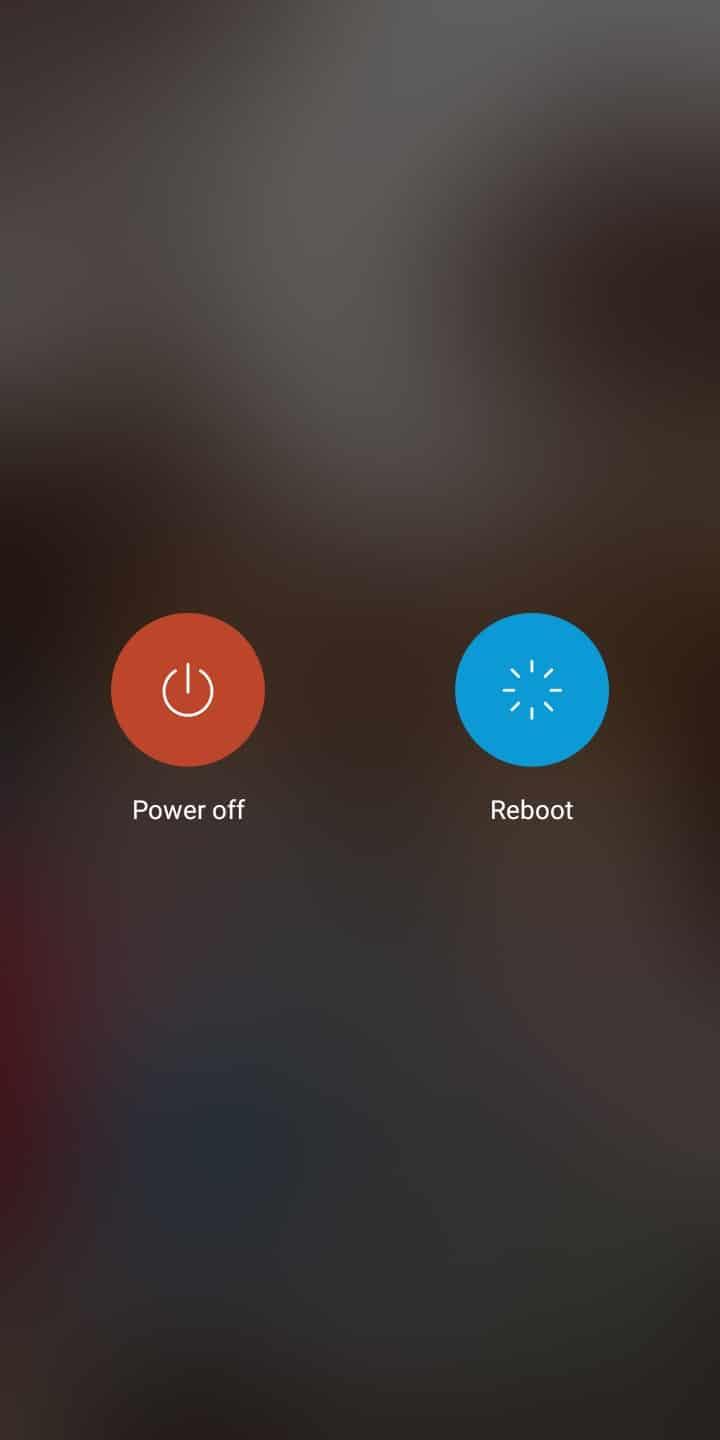
3. در اینجا، روی Reboot ضربه بزنید . پس از مدتی، دستگاه دوباره به حالت عادی راه اندازی می شود.
نکته: همچنین می توانید با نگه داشتن دکمه پاور دستگاه را خاموش کرده و پس از مدتی دوباره آن را روشن کنید. با این کار دستگاه از حالت ایمن به حالت عادی تغییر می کند.
همچنین بخوانید: نحوه خاموش کردن حالت ایمن در اندروید
روش 2: غیرفعال کردن حالت ایمن با استفاده از پنل اعلان
می توانید مستقیماً از طریق پنل اعلان بررسی کنید که آیا دستگاه در حالت Safe Mode است یا خیر.
1. صفحه را از بالا به پایین بکشید . اعلانهای همه وبسایتها و برنامههای مشترک در اینجا نمایش داده میشوند.
2. اعلان حالت ایمن را بررسی کنید .
3. اگر یک اعلان حالت ایمن وجود دارد، روی آن ضربه بزنید تا غیرفعال شود. اکنون دستگاه باید به حالت عادی تغییر کند.
توجه: این روش بر اساس مدل گوشی شما کار می کند.
اگر موبایل شما اعلان حالت Safe Mode را نمایش نمی دهد، به تکنیک های زیر بروید.
روش 3: با نگه داشتن دکمه پاور + کاهش صدا در حین راه اندازی مجدد
1. اگر اندروید در حالت Safe Mode گیر کرده است، با نگه داشتن دکمه پاور برای مدتی آن را خاموش کنید.
2. دستگاه را روشن کنید و به این ترتیب دکمه پاور + کاهش صدا را همزمان نگه دارید . این روش دستگاه را به حالت عملکرد عادی خود بازمی گرداند.
توجه: اگر دکمه کاهش صدا آسیب دیده باشد، این روش ممکن است مشکلاتی ایجاد کند.
وقتی میخواهید دستگاه را راهاندازی مجدد کنید در حالی که دکمه کاهش صدا آسیب دیده را نگه داشتهاید، دستگاه با این فرض کار میکند که هر بار که آن را راهاندازی مجدد میکنید، خوب کار میکند. این مشکل باعث می شود برخی از مدل های گوشی به صورت خودکار وارد حالت ایمن شوند. در چنین مواقعی مشاوره با تکنسین موبایل گزینه خوبی خواهد بود.
روش 4: باتری گوشی را بردارید
اگر روش های ذکر شده در بالا نتوانستند دستگاه اندرویدی را به حالت عادی خود بازگردانند، این راه حل ساده را امتحان کنید:
1. با نگه داشتن دکمه پاور برای مدتی دستگاه را خاموش کنید.
2. هنگامی که دستگاه خاموش است، باتری نصب شده در قسمت پشتی را خارج کنید.

3. حالا حداقل یک دقیقه صبر کنید و باتری را تعویض کنید .
4. در نهایت با استفاده از دکمه پاور دستگاه را روشن کنید.
توجه: اگر باتری به دلیل طراحی آن نمی تواند از دستگاه جدا شود، برای یافتن روش های جایگزین برای گوشی خود به خواندن ادامه دهید.
روش 5: برنامه های ناخواسته را حذف کنید
اگر روش های ذکر شده در بالا به شما در رفع این مشکل کمک نمی کند، مشکل مربوط به برنامه های نصب شده بر روی دستگاه شما است. علیرغم این واقعیت که نمی توانید از هیچ برنامه ای در حالت ایمن استفاده کنید، همچنان می توانید آنها را حذف کنید.
1. برنامه تنظیمات را اجرا کنید .
2. در اینجا، روی Applications ضربه بزنید .
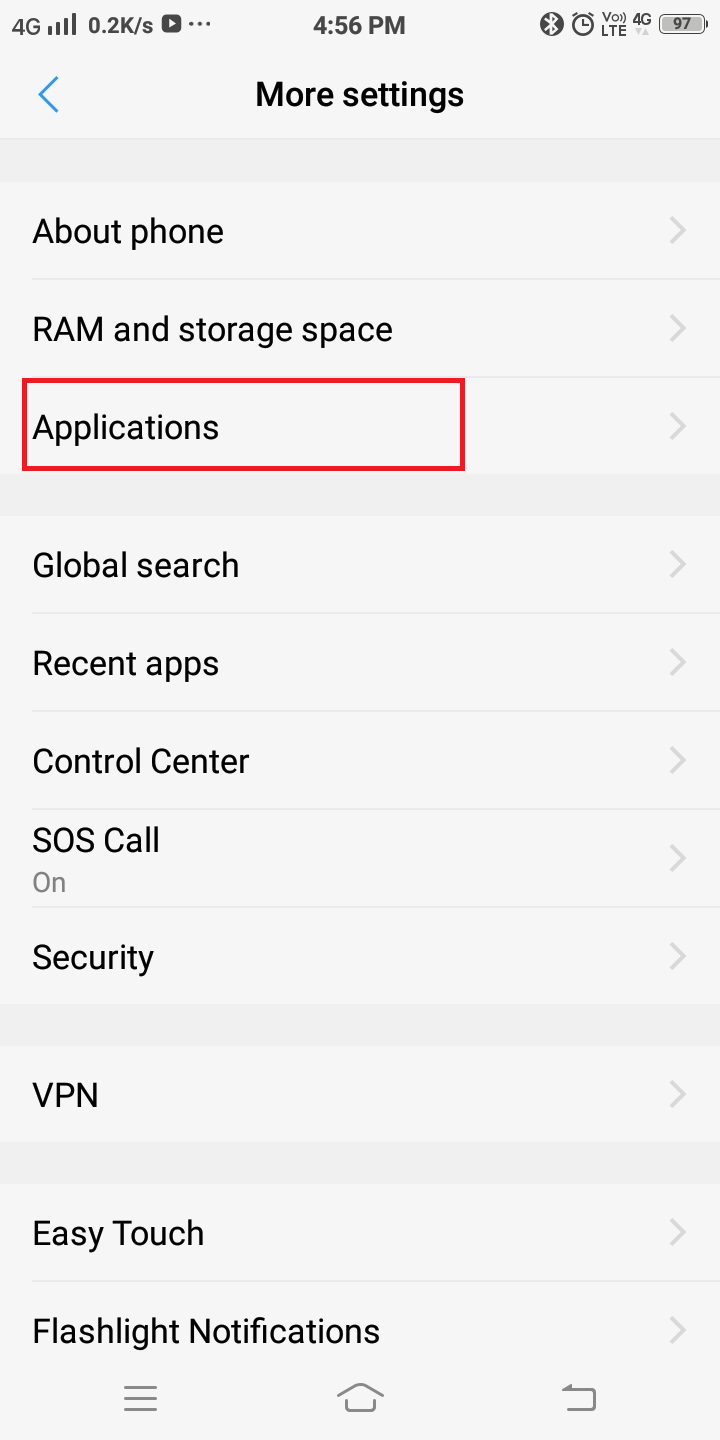
3. اکنون لیستی از گزینه ها به صورت زیر نمایش داده می شود. روی برنامه های نصب شده ضربه بزنید .
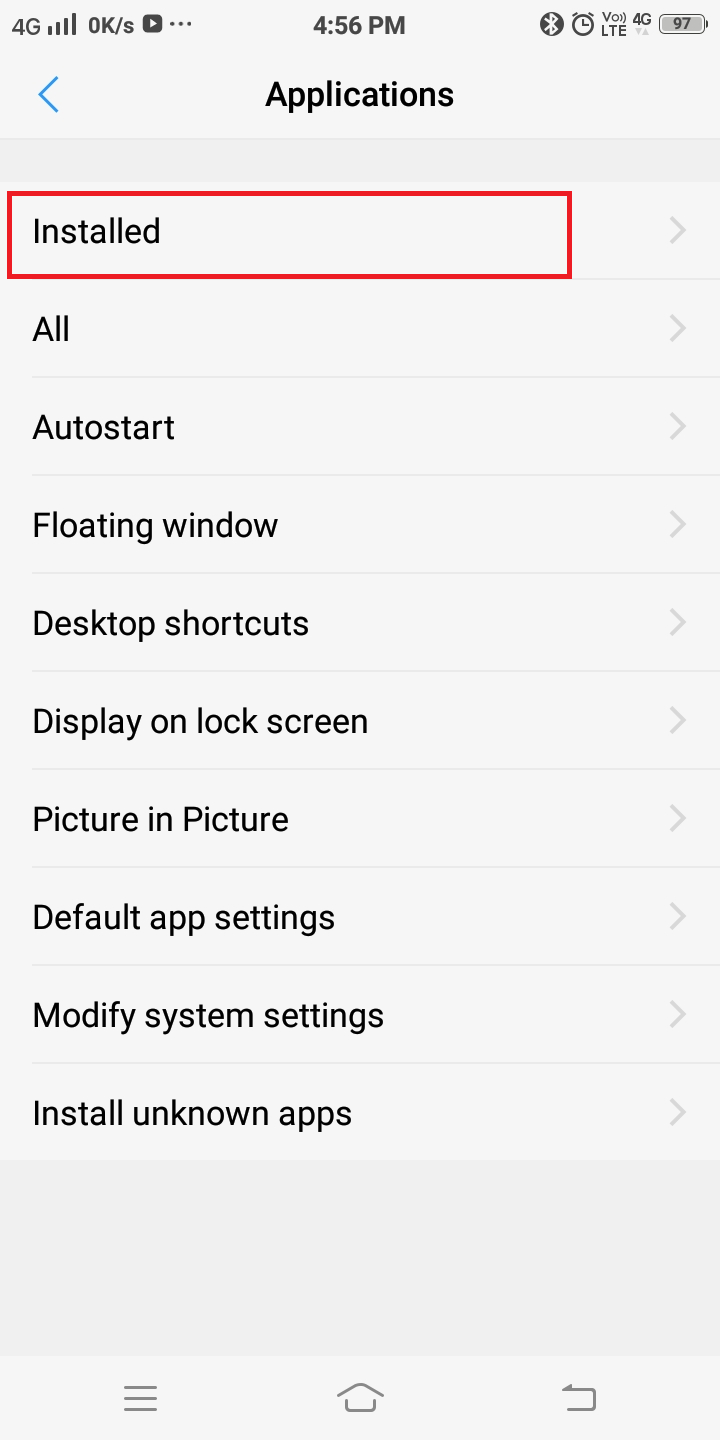
4. شروع به جستجوی برنامه هایی کنید که اخیراً دانلود شده اند. سپس روی برنامه مورد نظر برای حذف ضربه بزنید .
5. در نهایت بر روی Uninstall ضربه بزنید .

پس از حذف برنامه ای که باعث ایجاد مشکل شده است، حالت ایمن غیرفعال می شود. اگرچه این یک روند کند است، این روش معمولاً مفید خواهد بود.
همچنین بخوانید: رفع خرابی رایانه در حالت ایمن
روش 6: تنظیم مجدد کارخانه
بازنشانی کارخانهای دستگاههای اندروید معمولاً برای حذف کل دادههای مرتبط با دستگاه انجام میشود. از این رو، دستگاه پس از آن نیاز به نصب مجدد همه نرم افزارهای خود دارد. معمولاً زمانی انجام می شود که تنظیمات دستگاه به دلیل عملکرد نامناسب نیاز به تغییر داشته باشد. این فرآیند تمام حافظه ذخیره شده در قسمت سخت افزاری را حذف می کند و سپس آن را با آخرین نسخه به روز می کند.
توجه: پس از هر بار تنظیم مجدد، تمام داده های دستگاه حذف می شود. بنابراین، توصیه می شود قبل از بازنشانی از همه فایل ها نسخه پشتیبان تهیه کنید.
در اینجا Samsung Galaxy S6 در این روش به عنوان مثال در نظر گرفته شده است.
تنظیم مجدد کارخانه با استفاده از گزینه های راه اندازی
1. موبایل خود را خاموش کنید.
2. دکمه Home و Volume را برای مدتی با هم نگه دارید .
3. مرحله 2 را ادامه دهید. دکمه پاور را نگه دارید و منتظر بمانید تا Samsung Galaxy S6 روی صفحه ظاهر شود. پس از انجام، تمام دکمه ها را رها کنید.
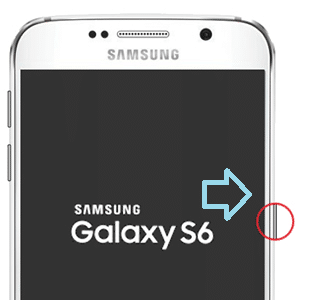
4. صفحه بازیابی اندروید ظاهر می شود. Wipe datactory reset را انتخاب کنید .
5. از دکمه های تنظیم صدا برای عبور از گزینه های موجود در صفحه استفاده کنید و از دکمه پاور برای انتخاب گزینه مورد نظر خود استفاده کنید.
6. منتظر بمانید تا دستگاه ریست شود. پس از اتمام، روی Reboot system now کلیک کنید .
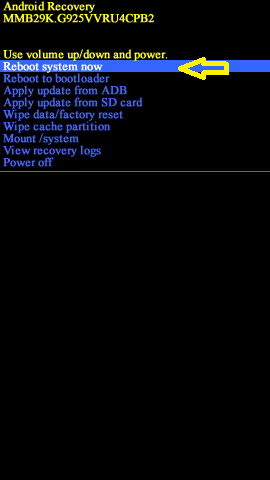
بازنشانی کارخانه از تنظیمات موبایل
میتوانید از طریق تنظیمات تلفن همراه خود نیز به تنظیم مجدد Samsung Galaxy S6 دست پیدا کنید.
- برنامه ها را راه اندازی کنید .
- در اینجا، روی تنظیمات کلیک کنید.
- اکنون Backup & reset را انتخاب کنید .
- سپس بر روی Reset device کلیک کنید .
- در نهایت روی Erase Everything ضربه بزنید .
پس از اتمام بازنشانی کارخانه، منتظر بمانید تا دستگاه راه اندازی مجدد شود، همه برنامه ها را نصب کنید و از همه رسانه ها نسخه پشتیبان تهیه کنید. اکنون اندروید باید از حالت Safe Mode به حالت عادی تغییر وضعیت دهد.
تنظیم مجدد کارخانه با استفاده از کدها
امکان ریست کردن موبایل سامسونگ گلکسی اس 6 با وارد کردن چند کد در صفحه کلید گوشی و شماره گیری آن وجود دارد. این کدها همه داده ها، مخاطبین، فایل های رسانه ای و برنامه های کاربردی را از دستگاه شما پاک می کنند و دستگاه شما را بازنشانی می کنند. این یک روش آسان و تک مرحله ای است.
*#*#7780#*#* – تمام داده ها، مخاطبین، فایل های رسانه ای و برنامه ها را حذف می کند.
*2767*3855# – دستگاه شما را ریست می کند.
روش 7: رفع مشکلات سخت افزاری
اگر تمام روش های ذکر شده در بالا نتوانستند تلفن اندرویدی شما را از حالت ایمن به حالت عادی تغییر دهند، ممکن است مشکل سخت افزاری داخلی دستگاه شما وجود داشته باشد. برای تعمیر یا تعویض دستگاه باید با فروشگاه خرده فروشی یا سازنده یا تکنسین خود تماس بگیرید.
توصیه شده:
امیدواریم این راهنما مفید بوده باشد و توانسته باشید مشکل گیر کرده اندروید در حالت Safe Mode را برطرف کنید . اگر در طول این فرآیند دچار مشکل شدید، از طریق نظرات با ما تماس بگیرید و ما به شما کمک خواهیم کرد.